Cum să salvați o imagine de previzualizare cu documente Word
Pentru a vă ajuta să identificați Microsoft Word documente sau șabloane înainte de a le deschide, Word poate salva o imagine de previzualizare cu un fișier document.
Instrucțiunile din acest articol se aplică Word pentru Microsoft 365, Word 2019, Word 2016, Word 2013 și Word 2010.
Cum să setați imagini de previzualizare în Microsoft Word
În Word 2016, 2013 și 2010, imaginea salvată nu mai este numită imagine de previzualizare, ci mai degrabă este denumită miniatură.
În Word, deschideți documentul pe care doriți să-l salvați ca miniatură.
presa F12. Sau selectați Fişier > Salvează ca > Naviga.
-
În Salvează ca caseta de dialog, accesați folderul în care doriți să stocați fișierul, schimbați numele documentului, apoi selectați Salvați miniatura Caseta de bifat.
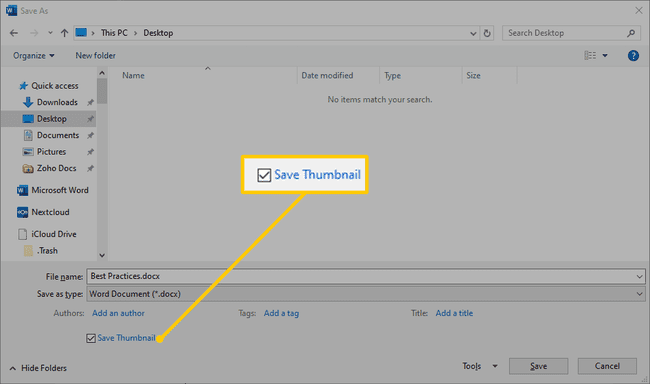
Selectați Salvați pentru a salva documentul cu o imagine de previzualizare.
Salvați toate fișierele Word cu miniaturi
Această caracteristică nu mai este prezentă în Word 2019 sau Word pentru Microsoft 365.
Dacă doriți ca toate documentele pe care le salvați în Word să includă automat o previzualizare sau o imagine în miniatură, modificați setarea implicită.
Pentru Word 2016, 2013 și 2010
Du-te la Fişier fila.
Selectați Info.
În Proprietăți secțiune, selectați Proprietăți avansate.
Du-te la rezumat fila.
Selectează Salvați miniaturi pentru toate documentele Word Caseta de bifat.
Selectați Bine.
